Guia Implantação WAcesso
1º Passo Instalação:
Certifique-se que o Setup está correto, de modo que chegue a tela inicial instalador.
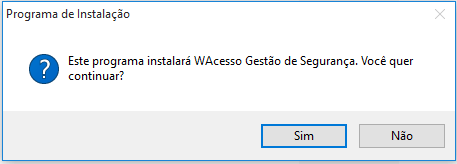
Clique em SIM.
O Setup irá até uma tela onde você determinará o nome da pasta onde será instalado o Wacesso.
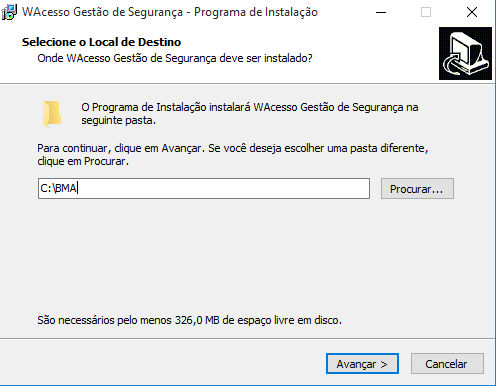
Na imagem acima, será indicado uma pasta padrão chamada “C:\BMA”, sendo possível indicar uma outra unidade caso necessário.
Nesta tela, deverá ser indicado qual a versão do sistema operacional para instalação do banco de dados MySql.
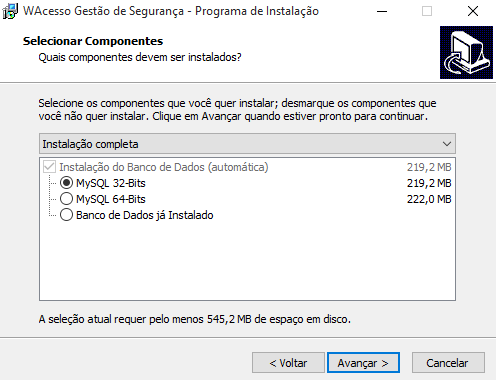
Caso tenha banco de dados já instalado, marque a opção “Banco de Dados já Instalado” e Clique em Avançar.
O MySql será instalado por default na porta “3306”. Caso essa já tenha sido utilizada, clicar em “Configurar Manualmente” para informar uma nova porta:
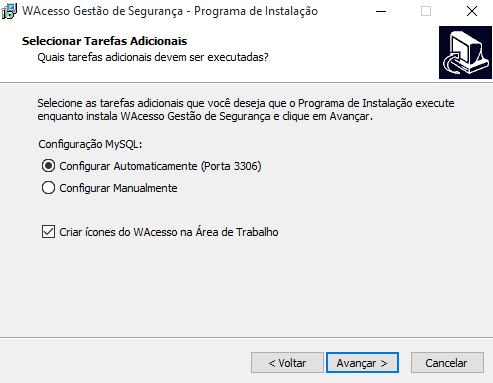
Por fim o Setup irá mostrar as opções que você marcou anteriormente.
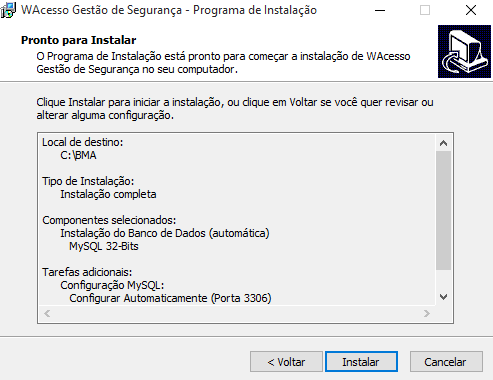
Clique em Instalar.
2º Passo Atualização:
Verifique se a atualização é a mais recente (neste tutorial utilizamos o Atualizacao_Wacesso_3.186).
Abra a atualização de modo que apareça a tela inicial de instalação.
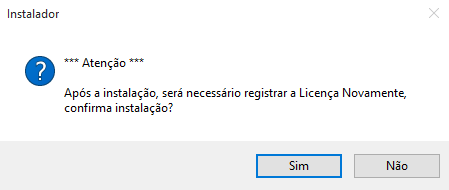
Clique em SIM.
Para a Atualização, será solicitado a pasta onde o WAcesso foi instalado.
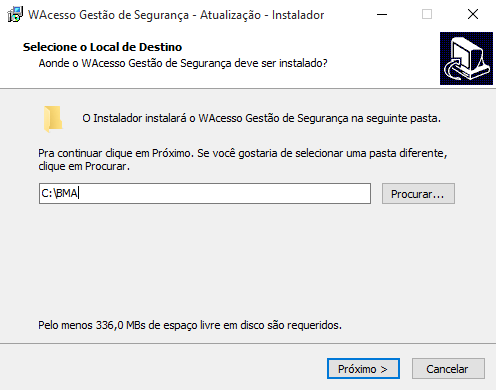
Confirme se o local que você escolheu é realmente onde foi instalado o programa.

Feito isso, clique em Instalar.
3º Passo Configurar:
Após a instalação do W.Acesso, será necessário configurar o banco de dados e também realizar a carga inicial.
Clique no ícone “WAcesso Admin”, e na sequência informe o login (admin) e a senha (admin) conforme abaixo.
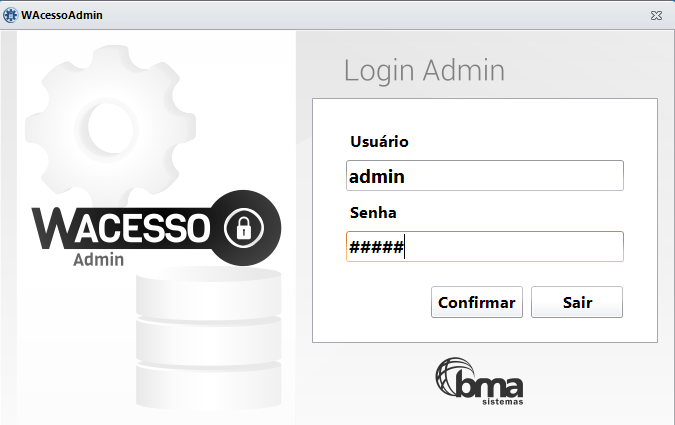
Observação – é recomendável mudar essa senha padrão.
Banco de Dados
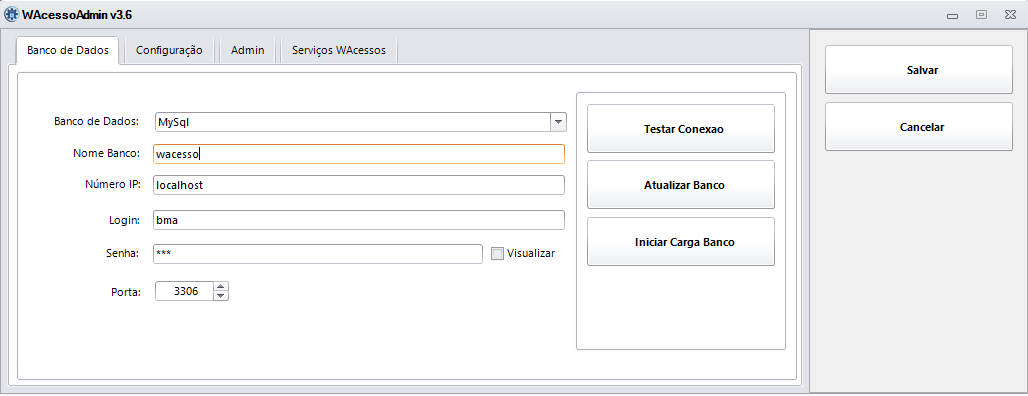
Banco de Dados: Selecione o tipo do Banco de Dados que será utilizado;
Nome Banco: Digite o nome do Banco de Dados Numero IP: Digite o Numero do IP utilizado Login: Digite o Login do Usuário
Senha: Digite a Senha do Usuário
Porta: Digite a Porta de acordo com o seu Banco de dados
Observação – essas informações são sempre referente ao banco de dados do usuário.
Faça o teste com a conexão.
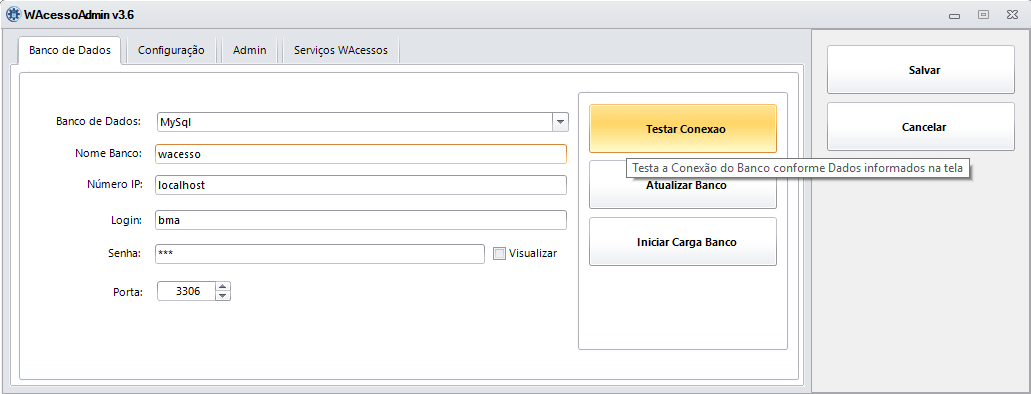
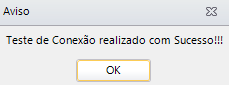
Se a conexão for realizada com sucesso, agora você já pode fazer uma carga do banco.
Quando você clicar em “Iniciar Carga Banco”, serão CRIADAS todas as tabelas do sistema.
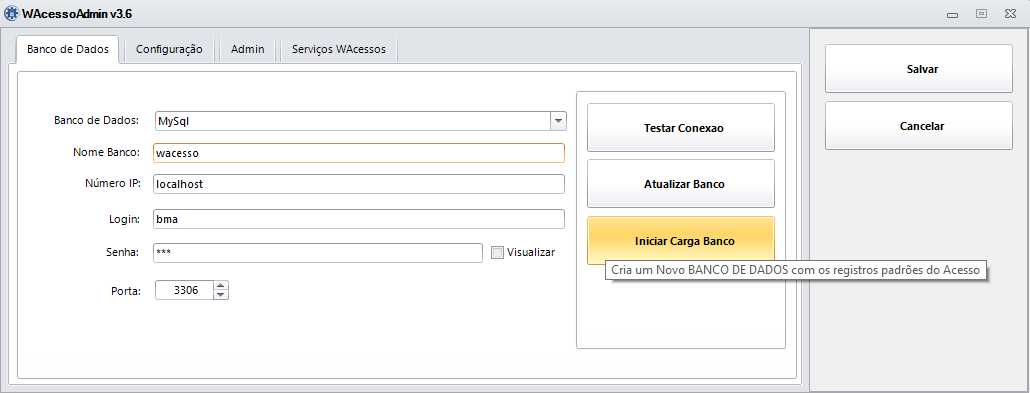
Observação – A opção “Iniciar Carga Banco” deverá ser executada SOMENTE NA INSTALAÇÃO DO SISTEMA. Caso, após a instalação do sistema, essa opção seja executada novamente, todas as informações do banco de dados serão zeradas.
Configuração
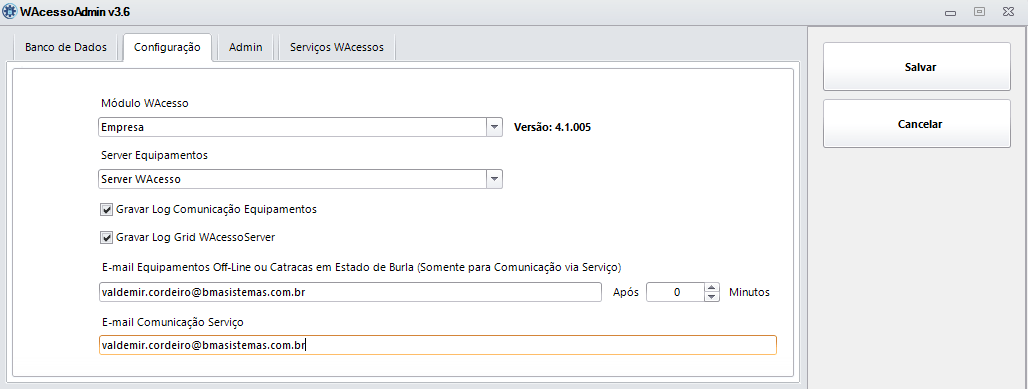
Módulo Wacesso: Selecione o modulo que irá ser usado.
Gravar Log Server: Esta opção deverá ficar desmarcada, só será feito uso desta opção em casos que o Suporte da BMA Sistemas solicite está opção.
Admin
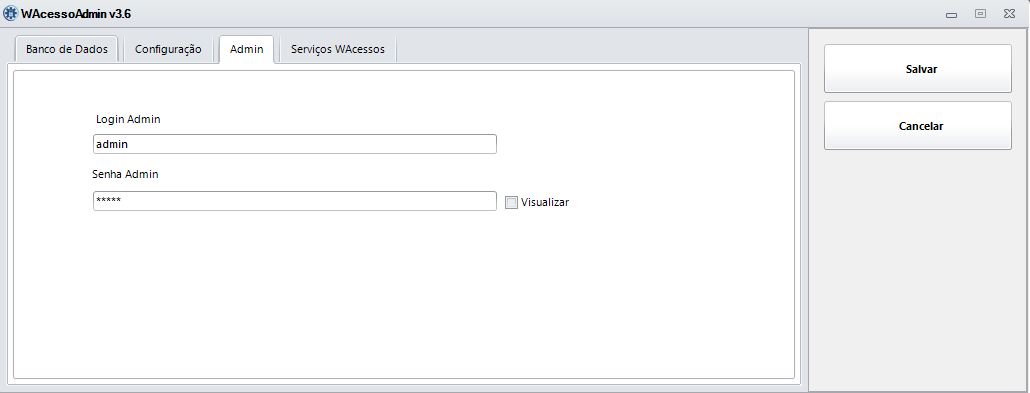
Login e Senha Admin: Nesta opção você poderá alterar o Login e a Senha do “Administrador” de acordo com suas necessidades.
Observação – Ter um cuidado especial porque a senha fica amostra nesta opção.
Serviços Wacesso
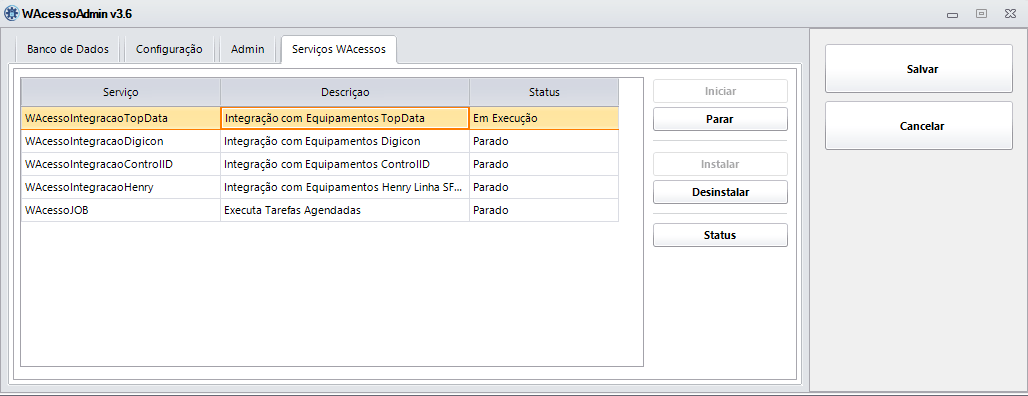
Nesta tela é possível Instalar/Iniciar/Parar os serviços que irão fazer a comunicação com os respectivos equipamentos e o WacessoJOB para que seja programada a opção de backup de forma periódica da base de dados.
